怎样制作视频的局部黑白效果
1、在视频轨道上导入视频素材后,在特效里面找到“手绘遮罩”并进行素材的拖拽添加
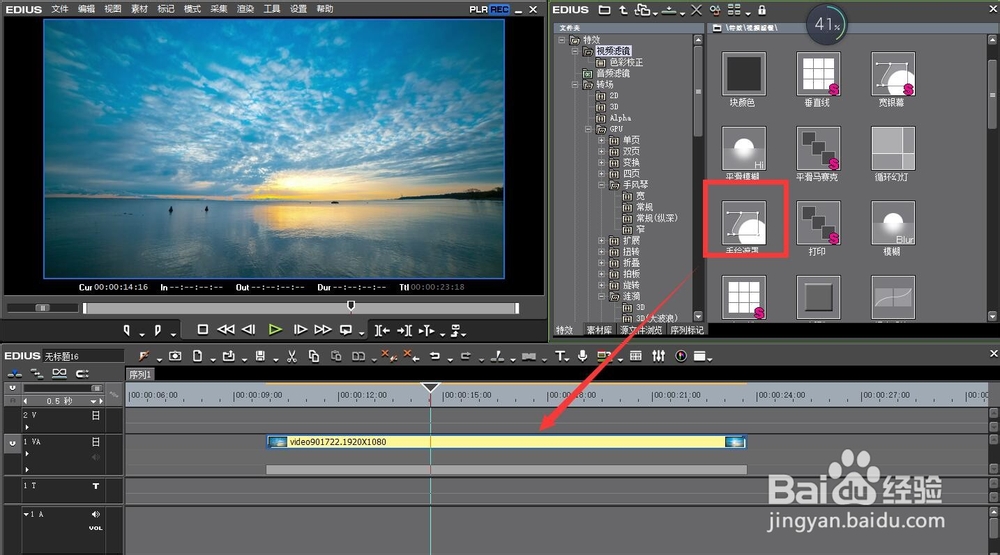
2、在素材的“信息面板”中,点击打开“手绘遮罩”
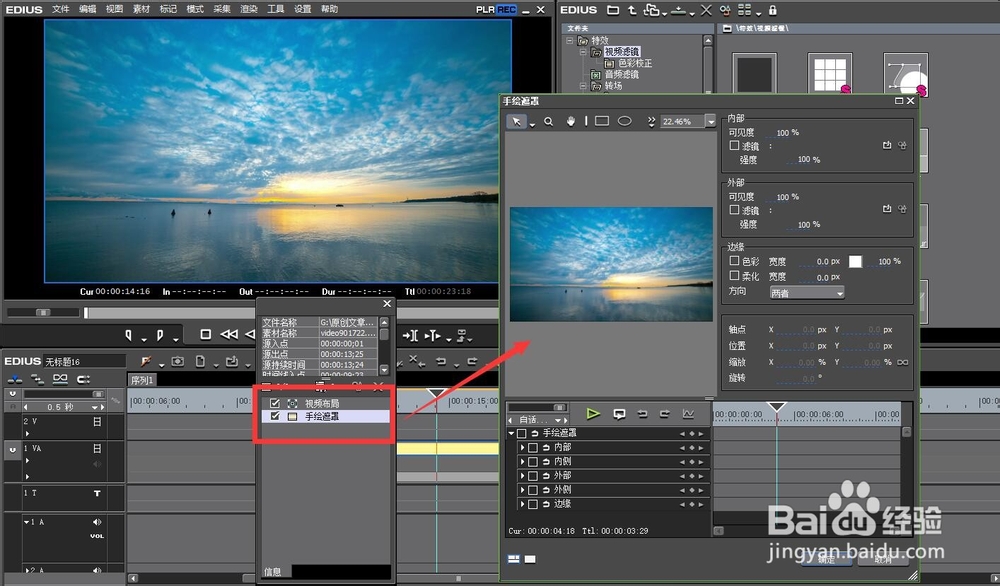
3、在“手绘遮罩”的工具看里面,用椭圆工具勾画区域,在“内部”操作区域,勾选“滤镜”,并为其添加“单色”效果

4、在“小喇叭”的参数调节窗口,可以调节黑白色调的UV数值,还可以进行椭圆黑白区域的柔化处理。
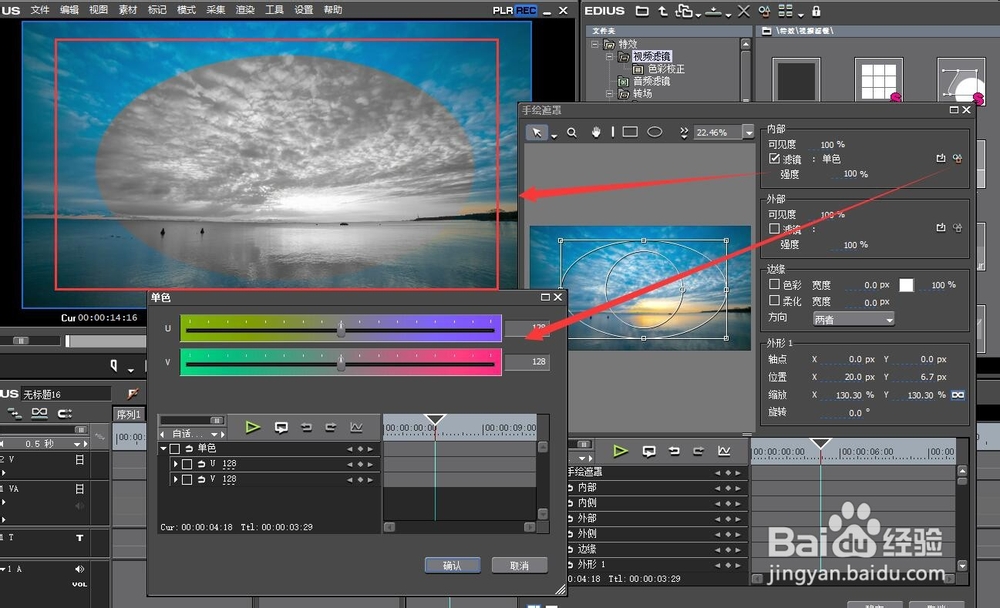

1、首先将素材进行视频轨道的导入,这样就可以在右上角看到素材的初始状态。
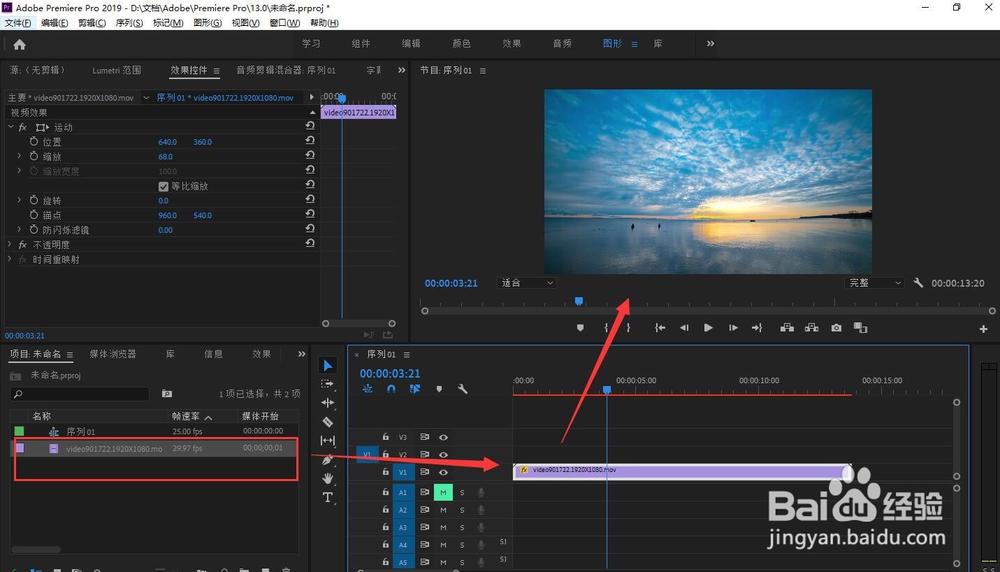
2、在特效面板里面,找到:视频效果-图像控制-黑白,将其拖动到素材生面,形成全局的黑白效果。
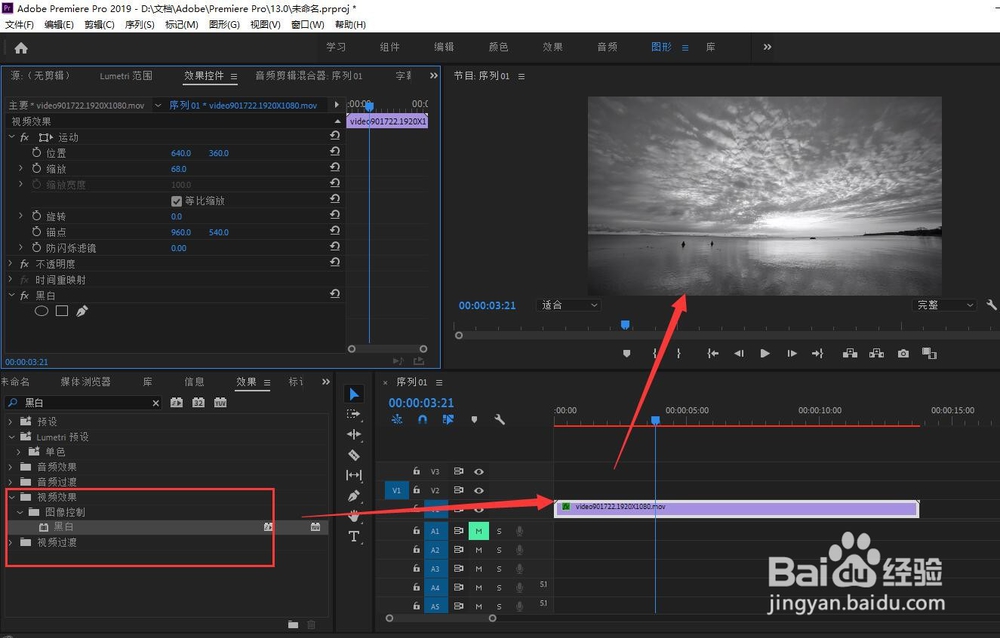
3、在左上角的特效控制台里面,找到黑白参数下面的椭圆工具,点击启用,进行黑白区域的勾画,以及参数的调节。即可完成视频的局部黑白效果。
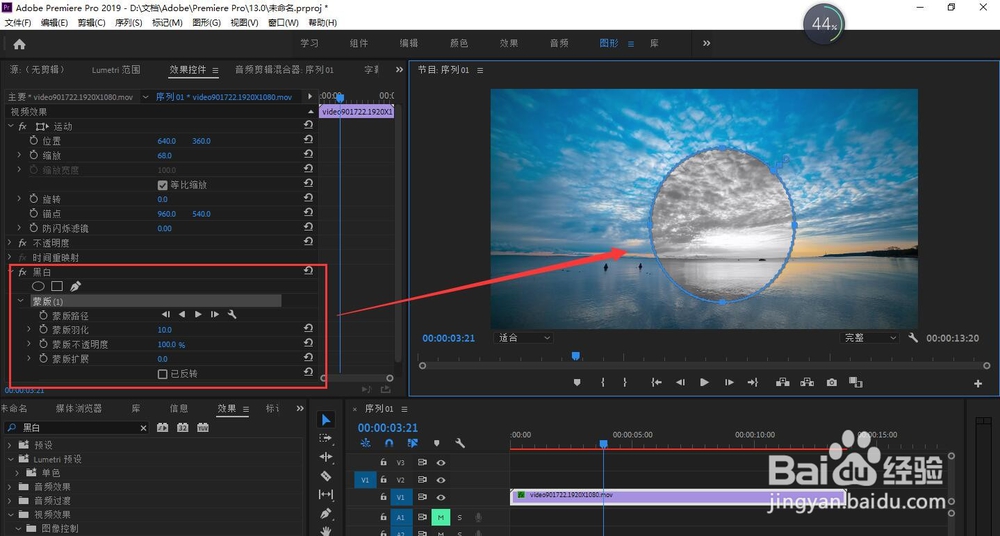
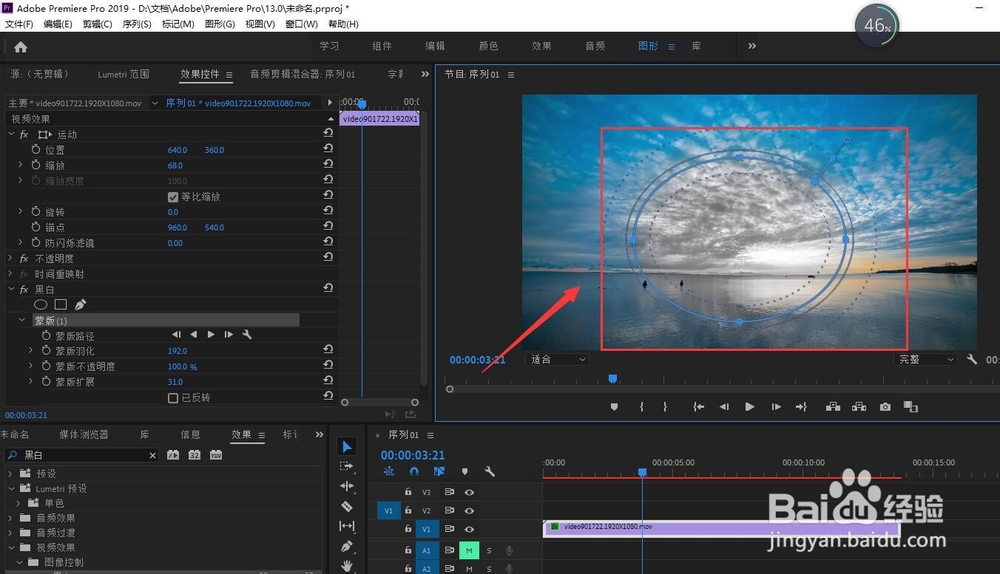
1、EDIUS软件的步骤是-素材导入视频轨道-手绘遮罩的添加-区域的勾画-单色效果的添加-参数调节。
2、Premiere软件的步骤:素材导入视频轨道-黑白效果-区域勾画-参数调节
声明:本网站引用、摘录或转载内容仅供网站访问者交流或参考,不代表本站立场,如存在版权或非法内容,请联系站长删除,联系邮箱:site.kefu@qq.com。
阅读量:167
阅读量:153
阅读量:151
阅读量:133
阅读量:64